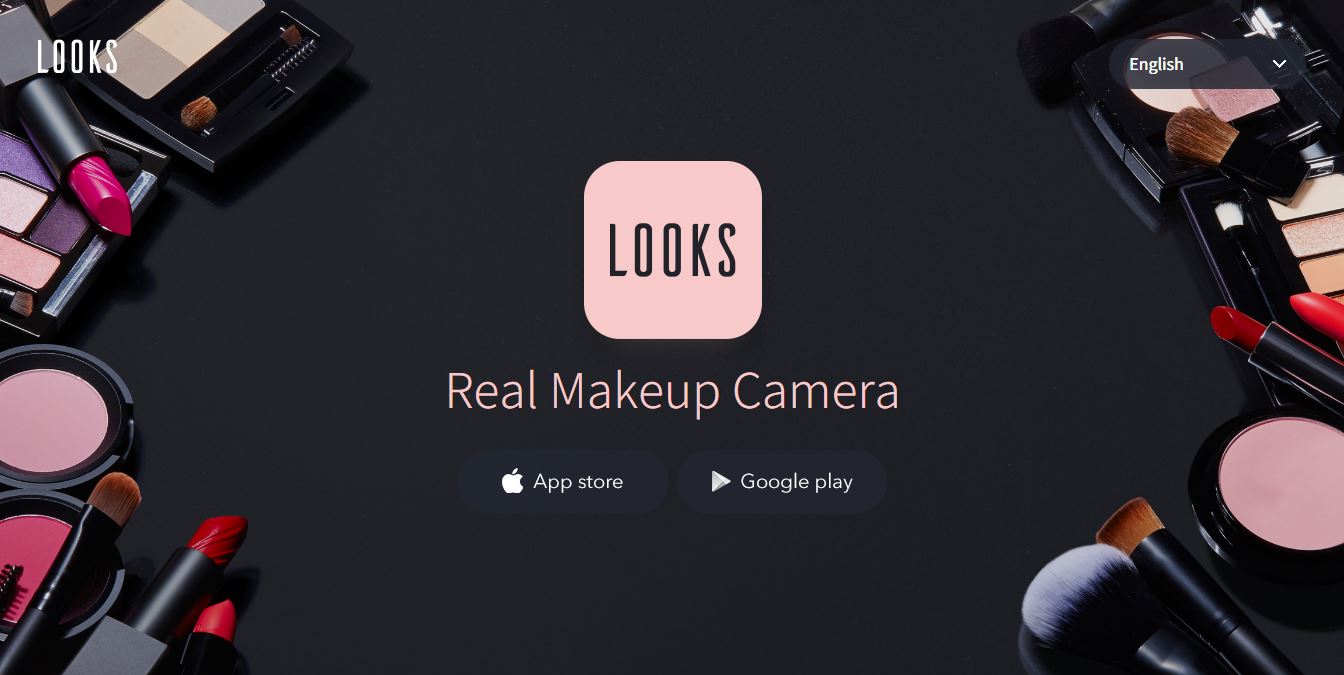LINEが新しい写真加工アプリ「LOOKS(ルックス)」をリリースしました。
LOOKSは撮影した写真にチークや口紅など、メイクをした加工をする事が出来る女性向けのアプリとなります。
今回はLOOKSの加工の仕方や撮影した写真の保存の方法、使い方を詳しく紹介します。
LOOKSの使い方
「LOOKS」はIPhone、Amdroid端末どちらでも無料で利用できます。
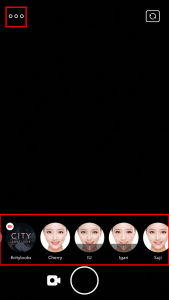
SNOWやB612と同じ様にフィルタを選んで写真を撮影します。
ローズやガーリッシュ、ナチュラル、チェリーなどフィルタの種類はかなり多いので試してみてください。
写真を撮影する場合は画面の下にある○をタップしましょう。○の左にあるカメラマークをタップすると動画撮影に切り替える事が出来ます。
右上にあるカメラマークをタップすると、インカメラとアウトカメラの切り替えが出来ます。
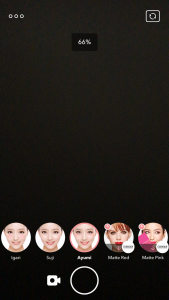
撮影した写真の上で指を左右にスワイプすると、フィルタの強さを調整する事が出来ます。
指を左右にスワイプしている間は%が表示されるので自分の好みにあわせて調整してみてください。
関連:写真加工アプリLOOKS(ルックス)に表示されるロゴの消し方って?消す方法は簡単!
左上の「・・・」で細かい設定ができる!
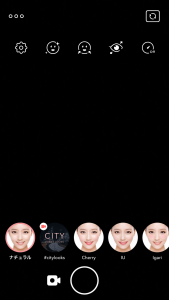
LOOKSの左上にある「・・・」をタップすると細かい設定が出来ます。

上の画像の赤色で囲った顔アイコンをタップすると「顔や肌がキレイに見える」加工がされます。
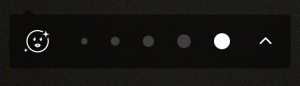
この細かい設定は5段階で行う事が出来ます。右にいくほど加工の影響が大きくでるので、写真を見ながら調整してみてください。

上の画像の中央にある顔アイコンは「顔が小さくなる」小顔加工をすることができます。これも5段階で調整が出来ます。

上の画像の目のアイコンをタップすると「目の大きさ」を加工する事が出来ます。最大の5にすると結構目が大きくなるので注意しましょう。

一番右にあるアイコンをタップすると、写真撮影時にタイマー機能を作動させることが出来ます。
タイマーは2秒と5秒で設定できるので、タイマー機能を使いたい方は撮影前に設定しましょう。
写真を保存する方法・SNSでシェアする方法
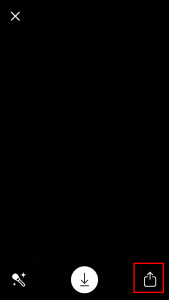
撮影した写真をスマホのアルバム(カメラロール)に保存するには、画面中央にある「↓」のアイコンをタップします。
右下にあるアイコンをタップするとワンタッチでSNSにシェアする事が出来ます。
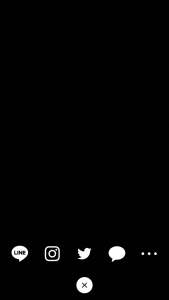
LINEやイスタグラム、Twitterに簡単に投稿することができます。
LOOKSはSNOWとはまた違った写真加工アプリなので、SNOWの飽きてしまった!という方は是非ダウンロードしてみてください。